手机美图秀秀给视频添加转场效果的方法
2024-06-19 08:42作者:91下载站
相信大家对美图秀秀这款软件是非常熟悉的吧,我们在使用该软件的过程中,我们想要对视频素材进行剪辑操作,那么我们可以直接在该软件中将其中的视频剪辑这个功能点击打开,之后我们就可以添加视频素材进行创作,其中有小伙伴想要为视频进行转场效果的添加,但是却不知道转场功能在哪里进行设置,其实很简单的,我们需要准备至少两段以上的视频素材才能进行转场效果的添加,下方是关于如何使用美图秀秀视频剪辑进行转场的具体操作方法,如果你需要的情况下可以看看方法教程,希望小编的方法教程对大家有所帮助。
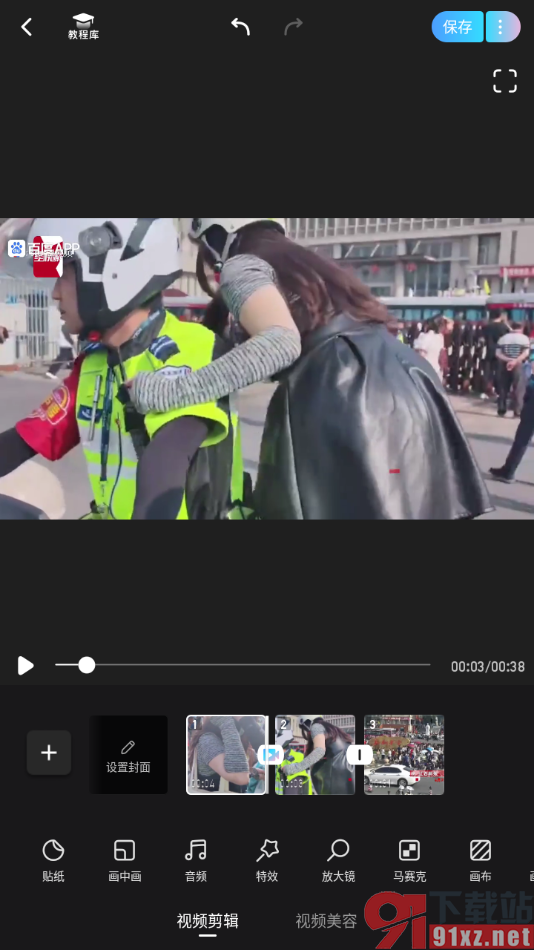
方法步骤
1.首先我们需要进入到美图秀秀的操作页面中,将页面上的【视频剪辑】按钮进行点击打开。
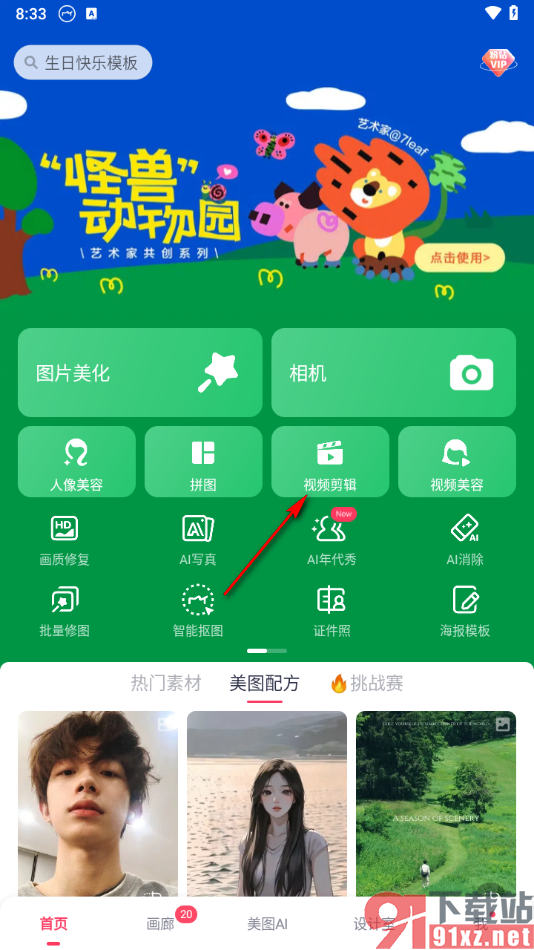
2.之后我们将相册中自己需要的视频素材添加进来。
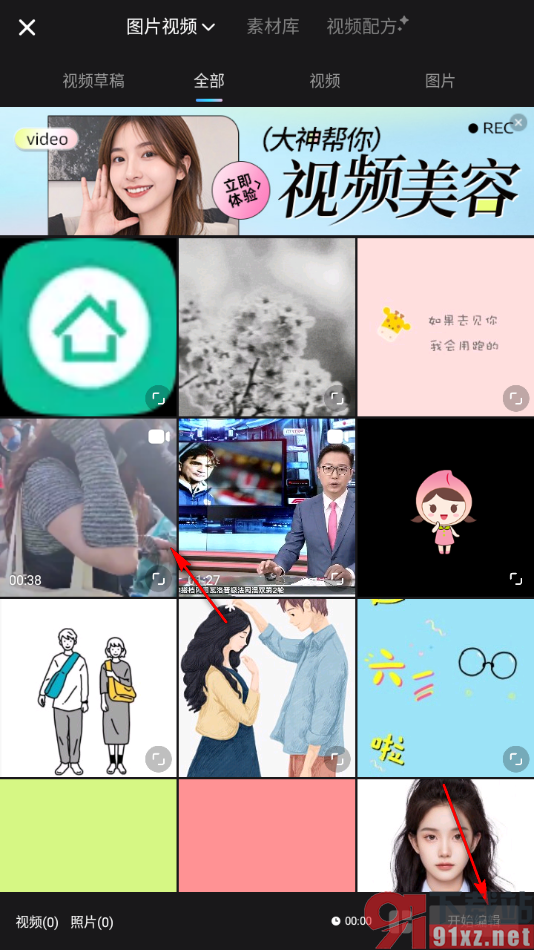
3.如果你添加的视频一段视频,那么我们可以点击视频,滑动到需要分割的位置,之后点击【分割】按钮将视频分割成自己需要的片段。
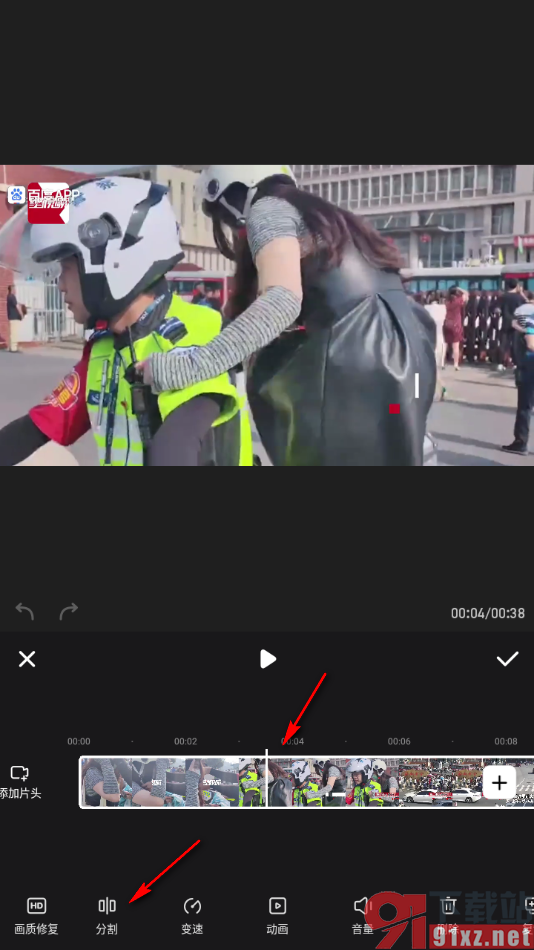
4.接着,我们可以查看到分割之后,有相应的标记出现,我们将要添加转场效果的位置的标记按钮点击打开。
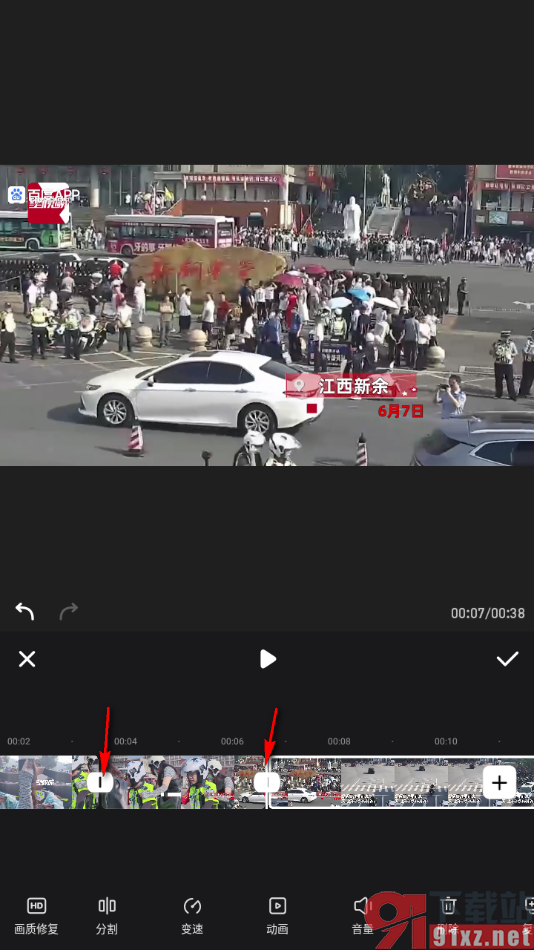
5.这时候我们就可以在打开的页面上进行转场效果的选择和添加了,之后点击√符号完成添加。
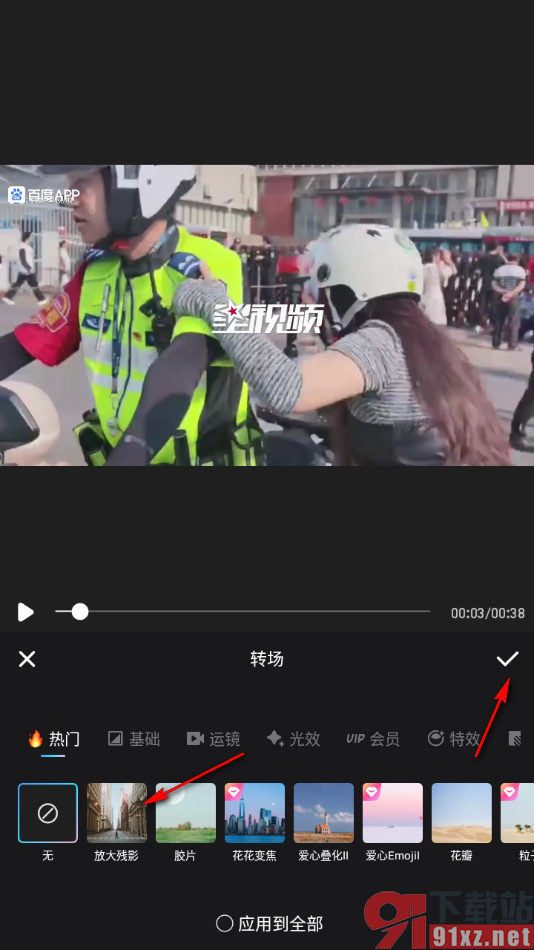
6.最后我们可以查看到刚刚的标记已经变成另外一种样式了,之后点击右上角的保存按钮即可。
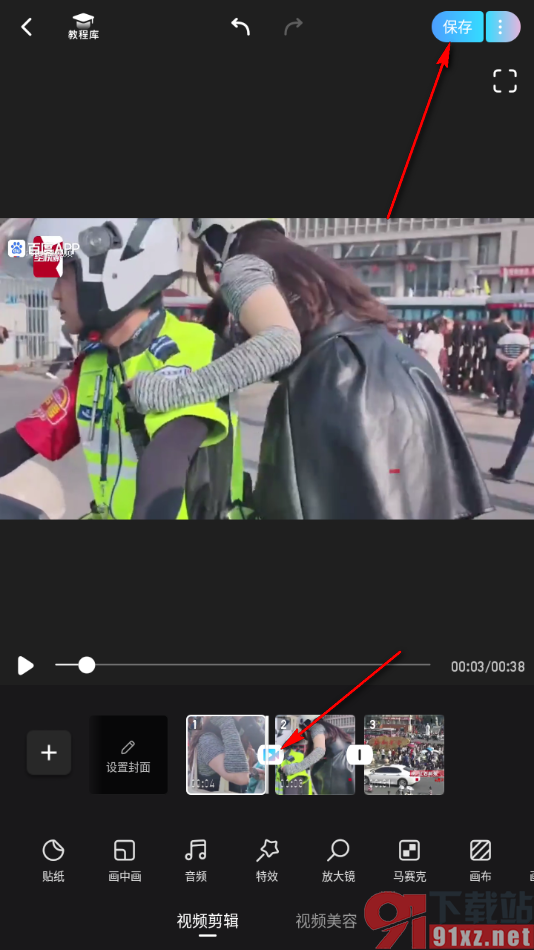
以上就是关于如何使用手机美图秀秀给视频添加转场特效的具体操作方法,当你想要通过美图秀秀进行视频的剪辑,并且想要进行转场特效的添加,那么我们就可以按照上述的教程进行操作一下即可,感兴趣的话可以试试哦。
